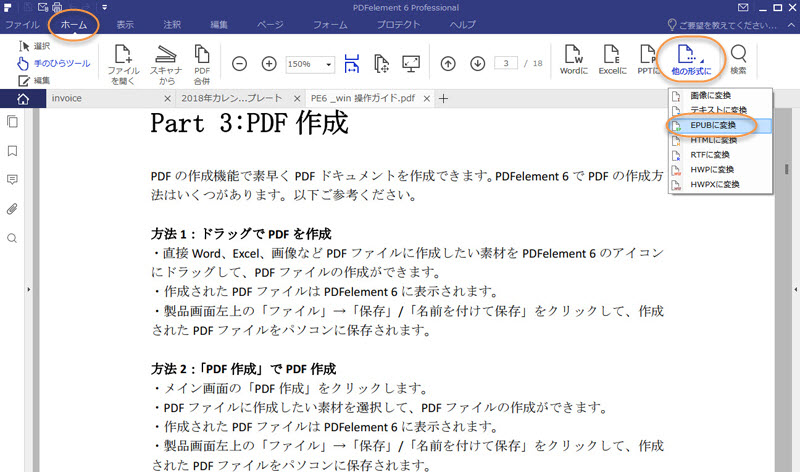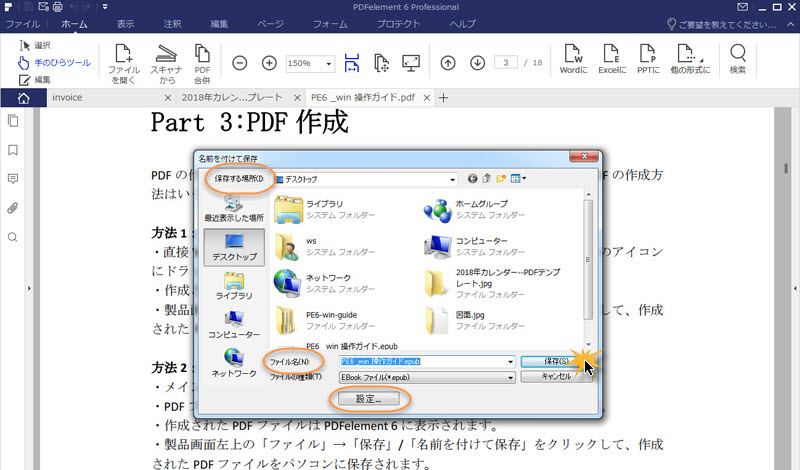PDFをEpubに変換(プロ版)
PDFファイルをEpub形式に変換するには、3つの方法があります。
1方法1
1、メイン画面の「PDF変換」をクリックします。
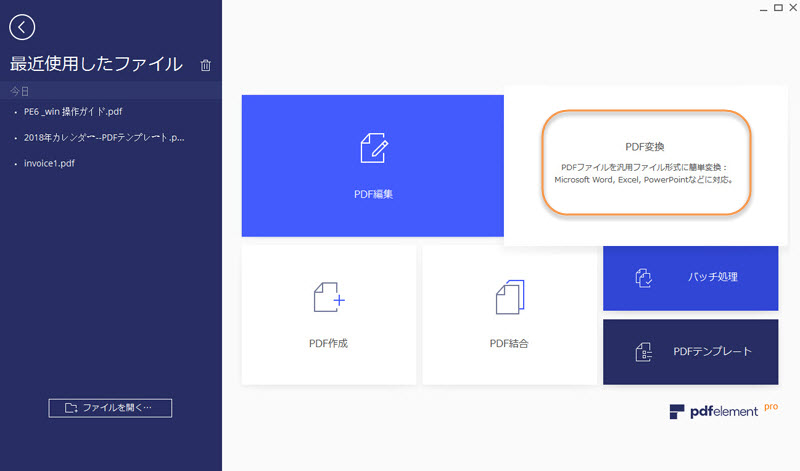
2、変換したいPDFファイルを選択します。
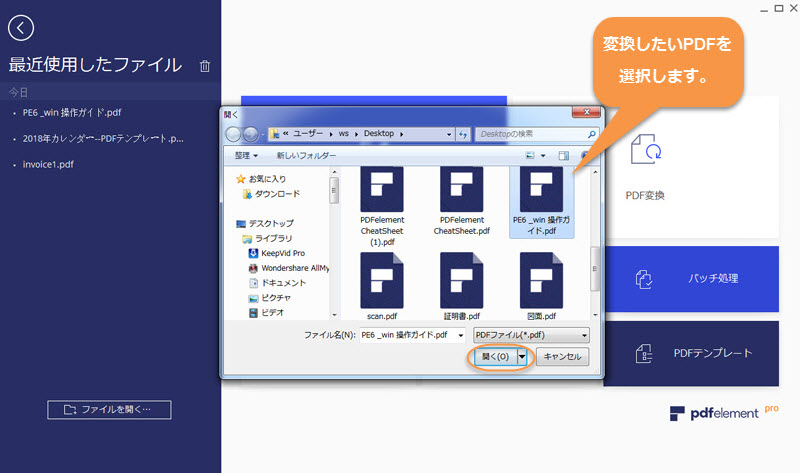
3、ダイアログボックスで、「ファイルの種類」で「Ebookファイル(*.epub)」を指定して、保存先を選択して、ファイル名を編集します。
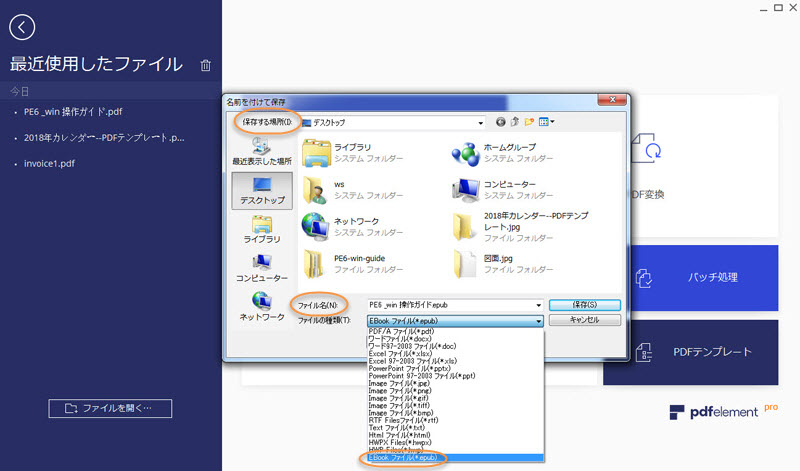
4、「設定」ボタンをクリックして、以下の変換設定をします。設定した後、「OK」ボタンをクリックします。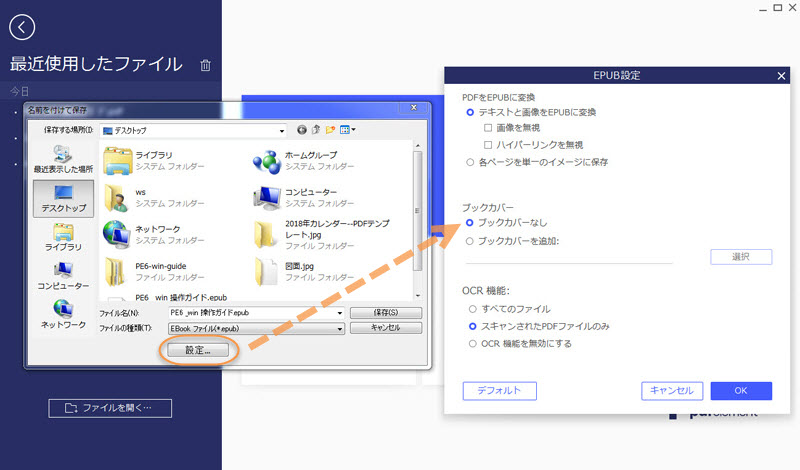
5、変換設定を完成してから、ダイアログボックスの「保存」ボタンをクリックして、PDFをEpubに変換します。
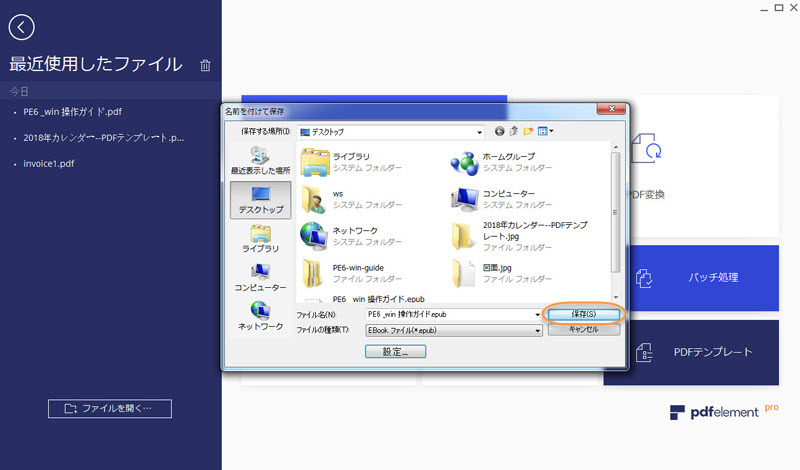
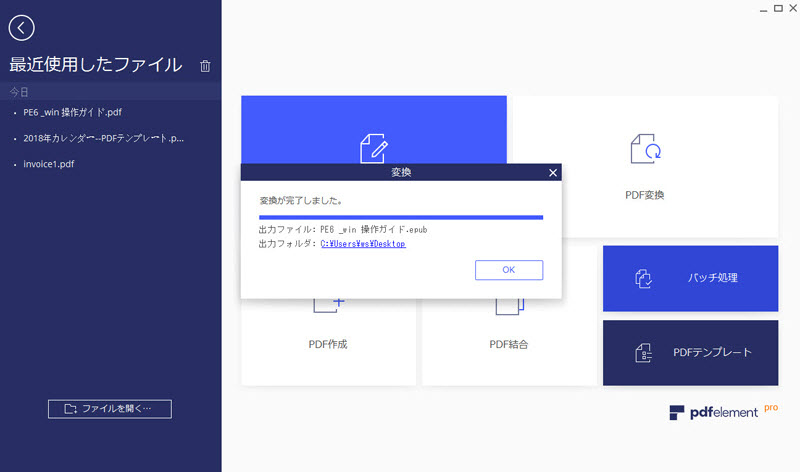
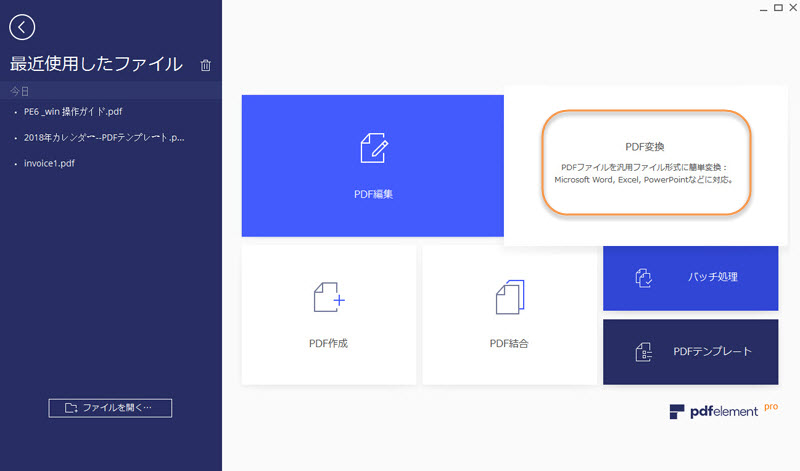
2、変換したいPDFファイルを選択します。
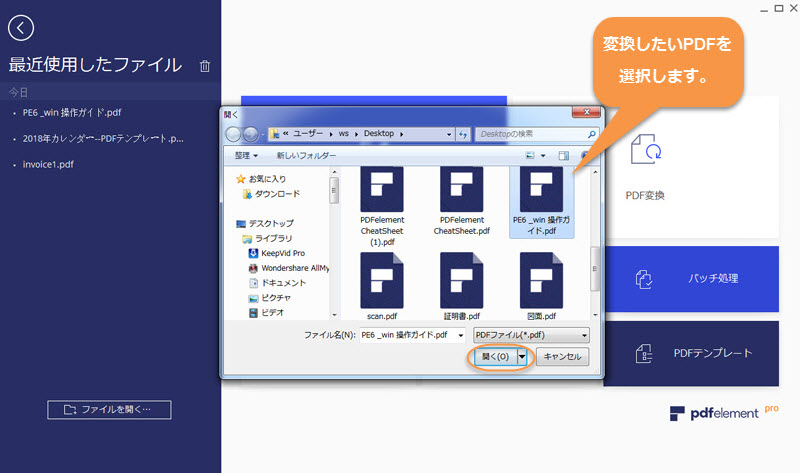
3、ダイアログボックスで、「ファイルの種類」で「Ebookファイル(*.epub)」を指定して、保存先を選択して、ファイル名を編集します。
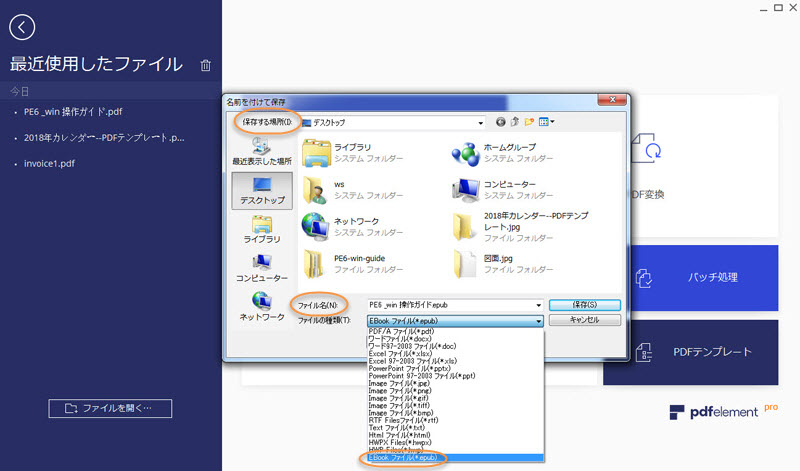
4、「設定」ボタンをクリックして、以下の変換設定をします。設定した後、「OK」ボタンをクリックします。
- 「PDFをEpubに変換」:テキストと画像をEpubに変換(画像を無視/ハイパーリンクを無視)、各ページを単一のイメージに保存
- 「ブックカバー」:ブックカバーなし、ブックカバーを追加
- 「OCR機能」:すべてのファイル、スキャンされたPDFファイルのみ、OCR機能を無効にする。
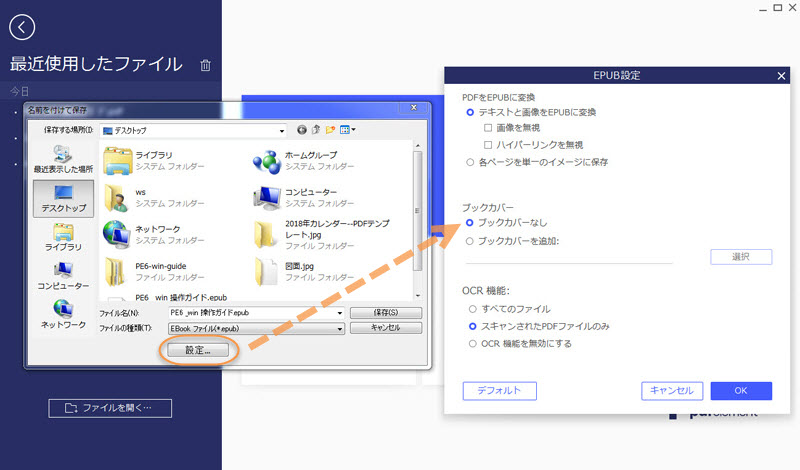
5、変換設定を完成してから、ダイアログボックスの「保存」ボタンをクリックして、PDFをEpubに変換します。
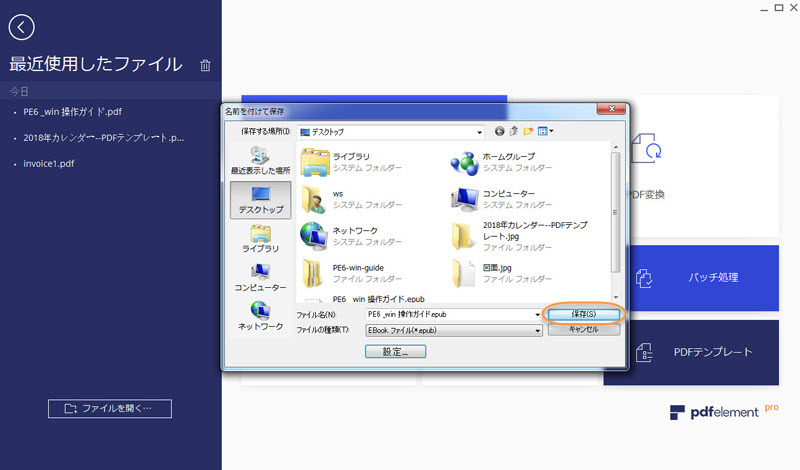
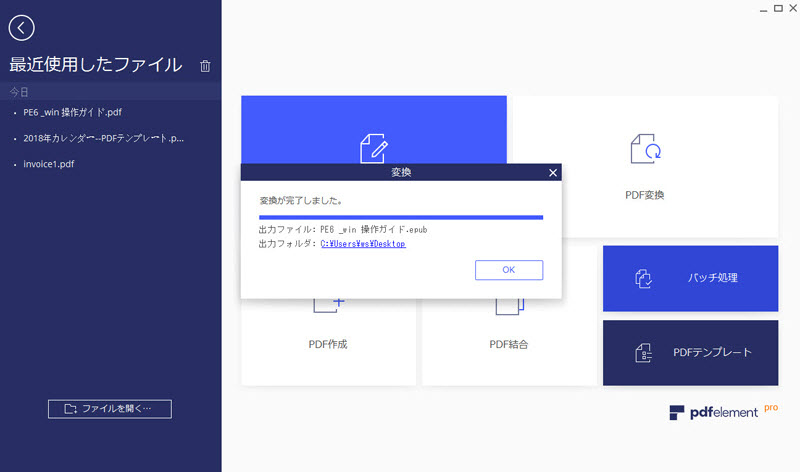
2方法2
1、製品画面左上の「ファイル」タグをクリックすると、ツールバーに入ります。
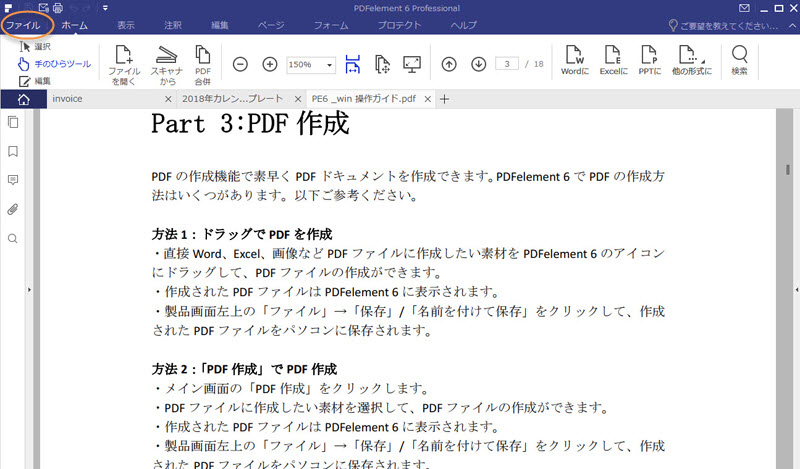
2、「変換」→「その他」の順にクリックして、Epubを選択して、「変換」ボタンをクリックします。
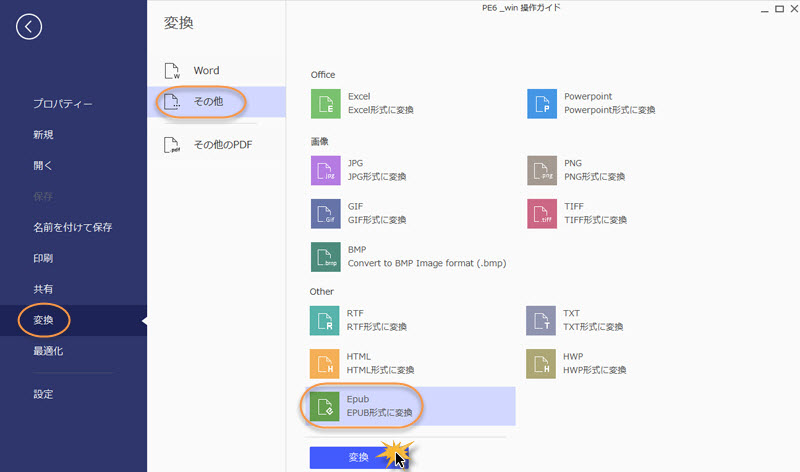
3、ポップアップウィンドウでファイル名を変更し、保存先を選択します。
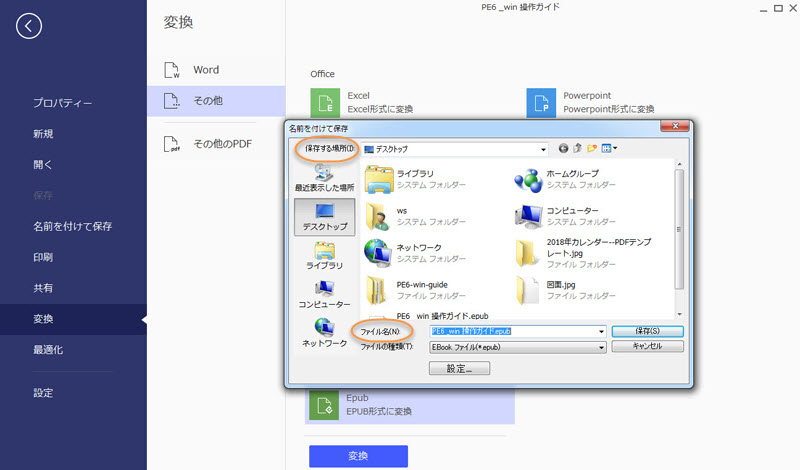
4、「設定」ボタンをクリックして、「テキストと画像をEpubに変換」「各ページを単一のイメージに保存」という変換設定ができます。また、ブックカバー、OCR実行の設定も可能です。設定した後、「OK」ボタンをクリックします。
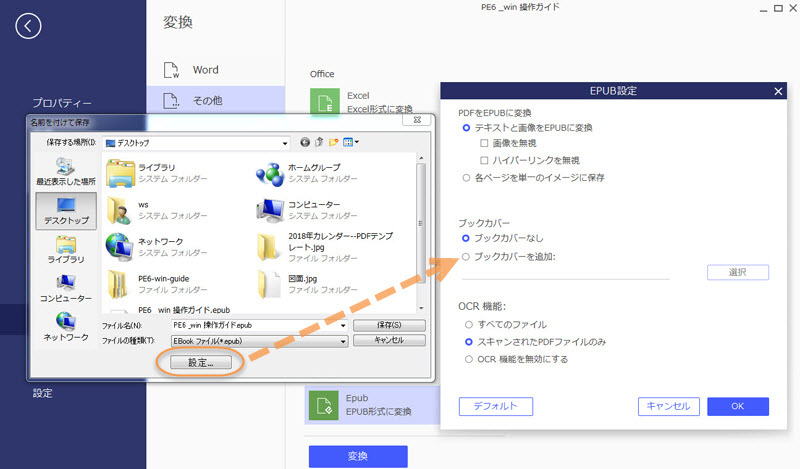
5、設定が終わったら、ポップアップウィンドウの「保存」をクリックして、PDFをEpubに変換します。
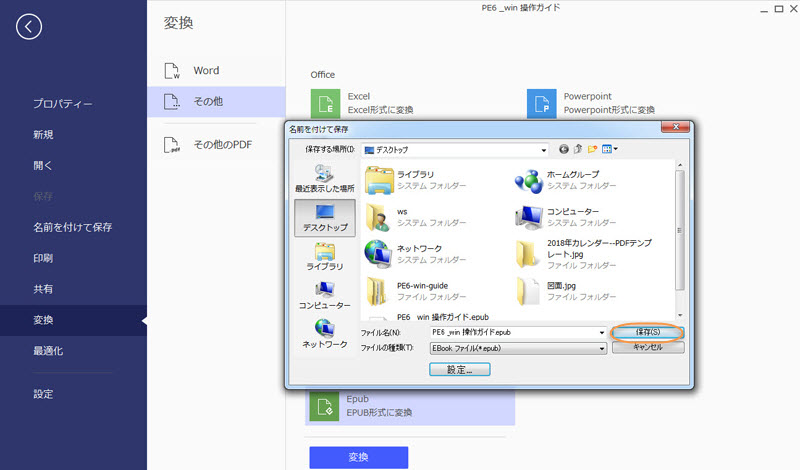
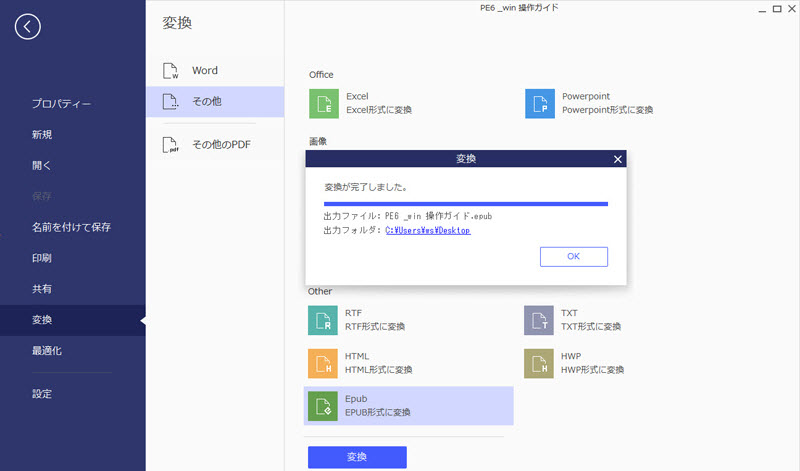
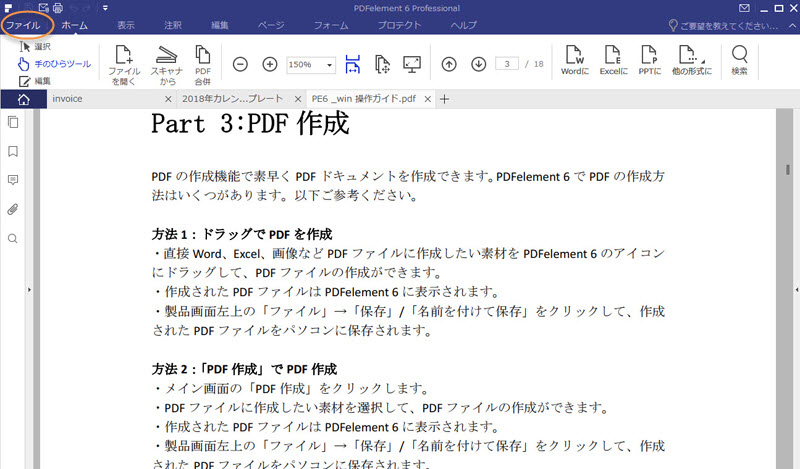
2、「変換」→「その他」の順にクリックして、Epubを選択して、「変換」ボタンをクリックします。
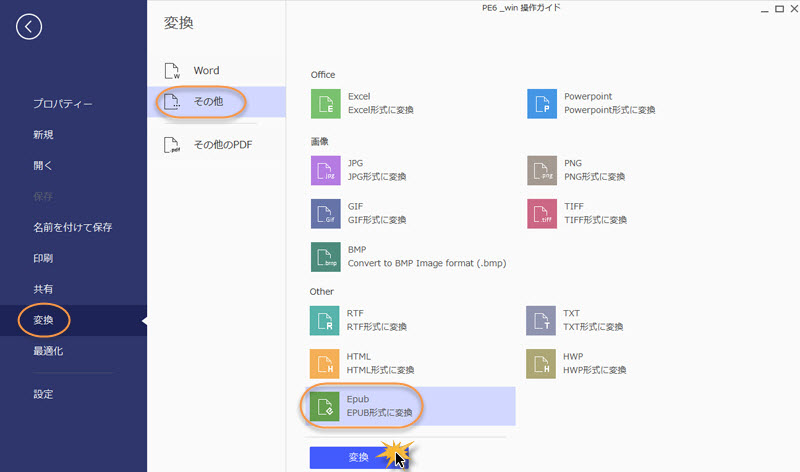
3、ポップアップウィンドウでファイル名を変更し、保存先を選択します。
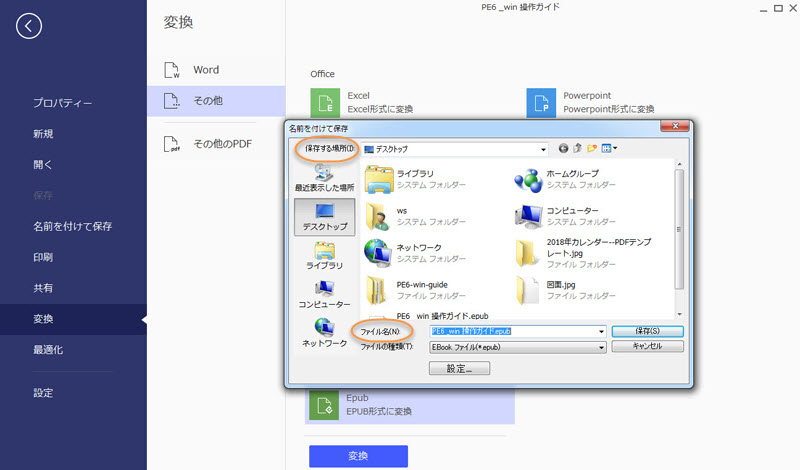
4、「設定」ボタンをクリックして、「テキストと画像をEpubに変換」「各ページを単一のイメージに保存」という変換設定ができます。また、ブックカバー、OCR実行の設定も可能です。設定した後、「OK」ボタンをクリックします。
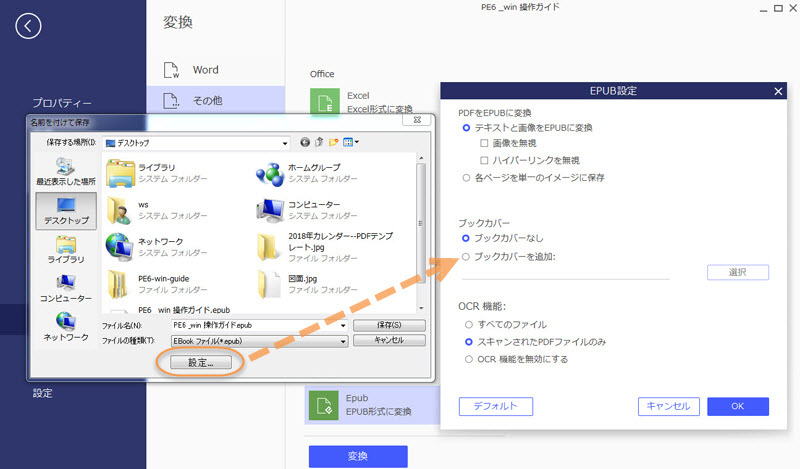
5、設定が終わったら、ポップアップウィンドウの「保存」をクリックして、PDFをEpubに変換します。
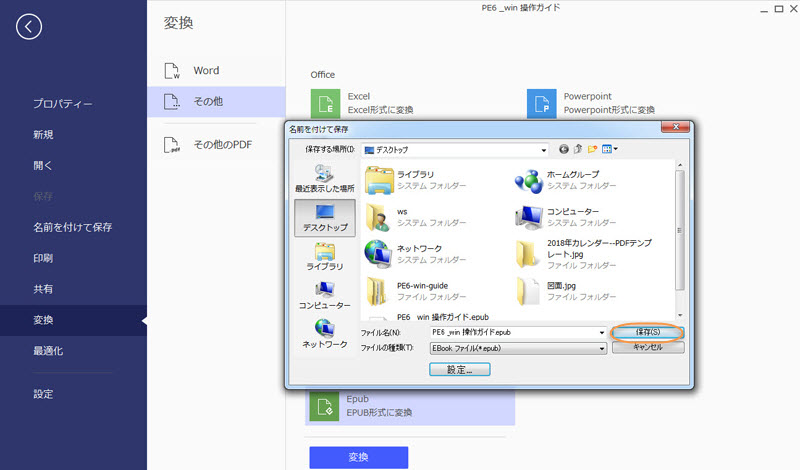
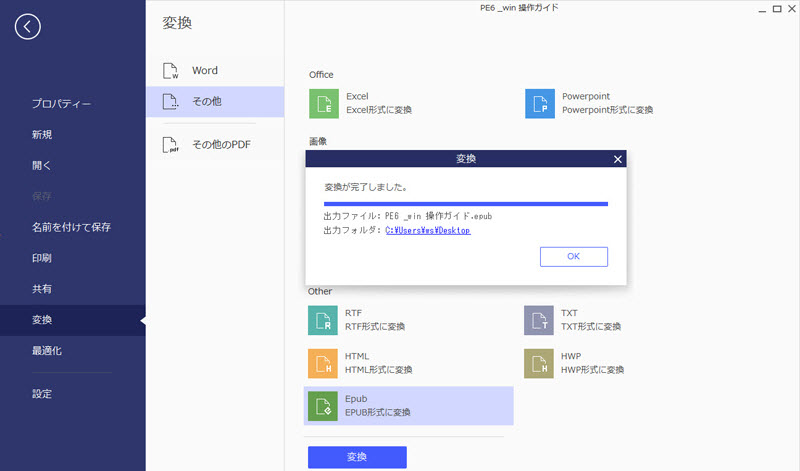
3方法3
1、「ホーム」タグ→「他の形式に」→「Epubに変換」の順にクリックします。
2、後は上記方法①/②のステップ3~5にしたがって、PDFをEpubに変換します。
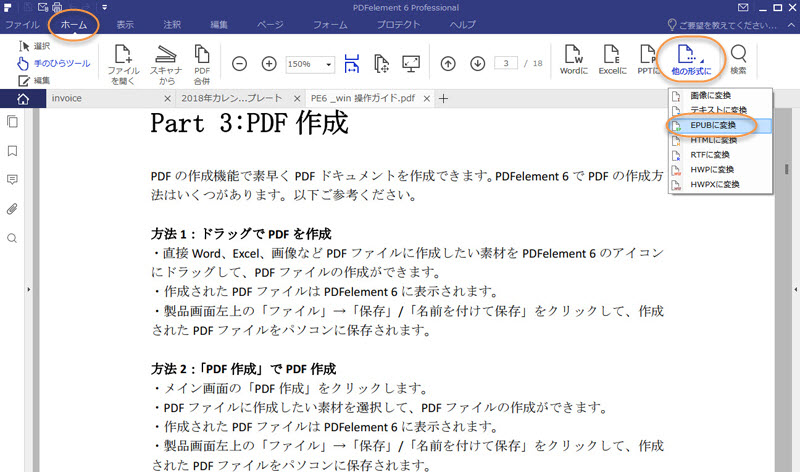
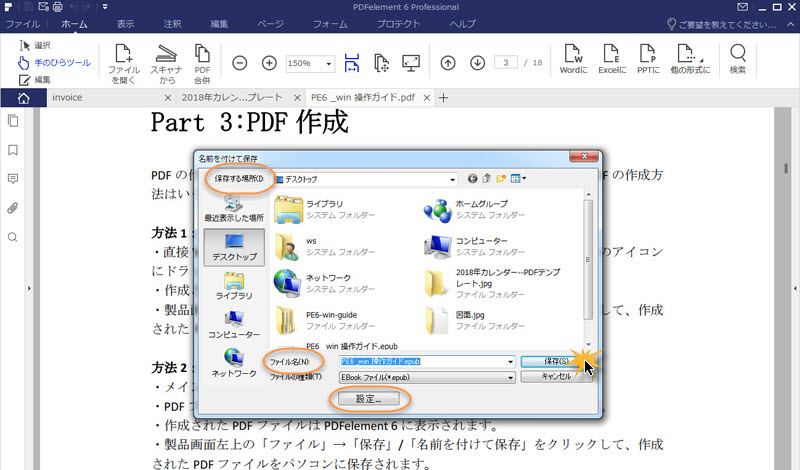
2、後は上記方法①/②のステップ3~5にしたがって、PDFをEpubに変換します。